Impostare e Configurare
Una volta scaricato e installato RapidTyping, al primo avvio del programma apparirà una finestra di Configurazione Guidata. Qui puoi scegliere fin da subito le impostazioni della tastiera che meglio si adatta a quella fisica reale. Guarda la tastiera per vedere le modifiche e i cambiamenti.
Puoi sempre accedere alle impostazioni di modificare, in qualsiasi momento.
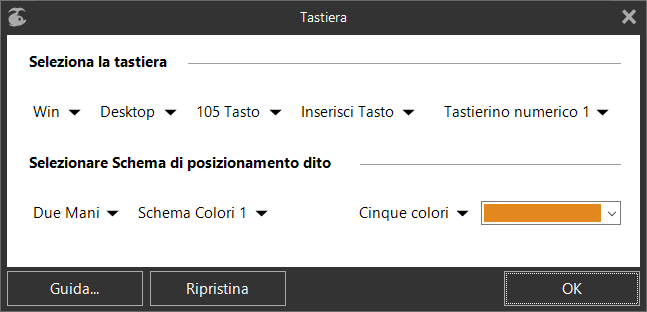
- Seleziona la Tastiera Win o Mac.
- Seleziona il tipo di Tastiera nell'elenco:
- Desktop
- Computer Portatile
- Tascabile
- Tablet
- Seleziona il tipo di Layout
- 104 Tasto (standard layout)
- 105 Tasto (European layout)
- 106 Tasto (Korean)
- 107 Tasto (Brazilian ABNT)
- 109 Tasto (Japanese)
- Scegli il tasto Invio e tipo di Tastierino numerico, che corrisponde alla tua tastiera fisica.
Decidi la combinazione di Posizione delle dita per:
- Due Mani
- Mano Sinistra
- Mano Destra
Infine lo Schema dei Colori.
Vedi anche:
Recensioni RapidTyping
Ogni corso è prevedibile di aggiornamenti e di avanzamenti. Il vostro sicuramente è un corso molto utile ma anche molto "elastico". Consente di effettuare cambiamenti di colore di sfondo e di che, in ...
Vincenzo Mazzei
Una recensione seria necessita di tante ore di prove sul campo. Posso quindi poter dare un valido aiuto a coloro che si sono avvicinati al RapidTyping Tutor o che pensano di scaricarlo per provarlo. ...
NAMP
molto utile
Cristina Grano